Cuprins
Descarcă IBExpert gratis
Aceasta este prima cerere care este programată de Google de către dezvoltatorii ruși atunci când vor funcționa cu bazele de date Interbase / Firebird. Ca răspuns, ei primesc o mulțime de link-uri către o varietate de site-uri cu "Varese", unde puteți să luați cu ușurință un virus sau un alt truc murdar.
La pornire, programul verifică setările regionale Windows: în cazul în care computerul are codepage 1251 (rusă), rulează fără probleme, în caz contrar oferă achiziționarea unei licențe.
Ce versiune de DBMS este necesară pentru muncă?
Utilizatorul își asumă riscul de a-și deteriora nervii dacă nu înțelege sistemul de operare și software-ul pentru a lucra cu DBMS-ul. Când am pus pentru prima dată programul pe un sistem pe 64 de biți, a ucis mult timp pentru a înțelege de ce nu funcționează.
Mai întâi, IBExpert este un program pe 32 de biți. Și, ca orice program pe 32 de biți, nu poate conecta direct DLL-urile pe 64 de biți pentru a accesa baza de date. Asta este, dacă instalați un client DBMS pe 64 de biți pe computerul dvs. și încercați să vă conectați la el, atunci este probabil să primiți o eroare. De ce "cel mai probabil", dar nu "sigur": Windows încearcă să susțină încărcarea DLL-ului cu adâncime de biți greșită. dar acest lucru nu merge întotdeauna. În același timp, capacitatea serverului poate fi oricare: ambele 32 și 64 (chiar dacă rulează pe mașina locală).
În al doilea rând, livrarea IBExpert include un server de bază de date Firebird încorporat, care poate fi folosit și ca client pentru a se conecta la un server extern. Aceasta înseamnă că, dacă utilizatorul va lucra cu Firebird și nu sunt folosite alte programe, atunci nu este nevoie să instalați clientul și serverul pentru acest DBMS deloc! Mai jos vă voi spune cum să o configurați.
Instalarea IBExpert în Windows
În ansamblul gratuit, nu există niciun program tradițional pentru instalarea automată a aplicațiilor Windows: totul se face manual.
Linkul va descărca arhiva de auto-extragere ibe_sfx.exe, care ar trebui lansată. Când despachetați, trebuie să selectați o locație permanentă pe discul în care vor fi stocate fișierele de aplicații sau să dezarhivați un dosar temporar și apoi să copiați manual fișierele într-o locație permanentă. Este important să rețineți că în fișierele de arhivă nu se află într-un singur dosar, deci atunci când despachetați, trebuie să specificați un nou dosar gol și nu doar calea spre folderul viitor. În majoritatea versiunilor noi de Windows, personal prefer calea scurtă de tip C: \ IBExpert, deoarece scrierea în Program Files necesită privilegii de administrator și, în plus, este convenabil să stocați o bază de date a utilizatorilor pe o cale scurtă (a se vedea mai jos).
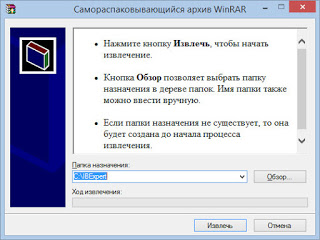
Aplicația este lansată de fișierul ibexpert.exe din acest dosar. Puteți crea o comandă rapidă pentru acest fișier într-un loc convenabil: pe desktop, pe bara de activități, în meniul Start al Windows 7 sau pe ecranul de pornire al Windows 8 - pentru gustul personal.
La primul început, se fac diferite setări necesare. Procesul depinde de faptul dacă aveți o bază de date de utilizatori gata (vezi mai jos) dintr-o versiune anterioară a programului sau de pe alt computer.
Notă. Dacă intenționați să configurați asociațiile de programe cu fișiere * .fdb (* .gdb, etc.), atunci pentru a activa această opțiune, trebuie să rulați programul pentru prima dată în numele administratorului. În toate celelalte cazuri, acest lucru nu este necesar.
Prima lansare a aplicației: selectarea interfeței
La prima pornire pe computer, programul este interesat de ce tip de interfață preferăm: document multi-document (MDI) sau document unic (SDI, selectat în mod implicit). MDI este atunci când există o fereastră mare de aplicare, iar toate ferestrele auxiliare sunt situate în interiorul acestuia. SDI - acesta a fost un experiment în domeniul interfețelor de ecran, pe care Microsoft a început-o în anii '90: fereastra principală cu un meniu și bara de instrumente arată ca o bară îngustă în partea superioară a ecranului, iar toate ferestrele auxiliare se pot mișca liber în jurul ecranului. Acum acest tip de interfață este folosit rar.
Marea majoritate a utilizatorilor mei cunoscuți preferă MDI, dar este o chestiune de gust. Apoi, această setare poate fi modificată oricând (va trebui să reporniți programul). De la mine, observ că interfața SDI poate fi convenabilă, de exemplu, dacă există mai multe monitoare cu rezoluții diferite. Apoi puteți afișa simultan mai multe ferestre cu date pe ambele monitoare sau pe un ecran pentru a transfera toate ferestrele auxiliare (inspector de obiecte, meniu), iar pe de altă parte - tabele mari cu date. În plus, această interfață este familiară programatorilor din versiunile mai vechi ale programului Delphi și Visual Basic.
Prima lansare a aplicației: limba, baza de date a utilizatorilor și alte setări
După pornire, primul lucru de făcut este să accesați setările (elementul de meniu Setări - Setări de mediu ... sau Setări - Setări de mediu ...). Dacă preferați limba rusă în aplicație, trebuie să selectați limba în prima secțiune a setărilor. Setările rămase din această secțiune nu sunt atinse.
Dacă intenționați să configurați asociații de programe cu fișiere * .fdb (* .gdb), acest lucru se face în secțiunea Asociații. După cum sa menționat mai sus, programul trebuie să fie administrat ca administrator în acest scop. Firește, această setare este asociată cu sistemul de operare și nu este transferată cu fișierul de setări, ca restul.
Acum trebuie să faceți un lucru obligatoriu practic: conectarea bazei de date a utilizatorilor (în setările această secțiune se numește IBExpert User Database indiferent de limbajul de interfață selectat).
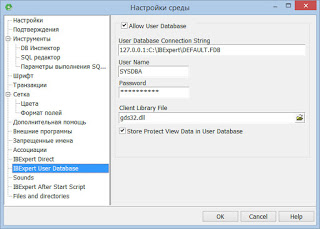
Creați / conectați o bază de date de utilizatori
Pe această pagină trebuie să bifați caseta de selectare Permiteți baza de date utilizator și să specificați calea către baza de date cu celelalte setări ale programului. Dacă acest lucru nu este făcut, atunci IBExpert va fi reamintit la fiecare pornire. Chiar mai important atunci când instalați sub WINE (cm. Mai jos), deoarece în caz contrar trebuie să fie instalate în componente de vin pentru accesul la Microsoft de stocare de stocare de pornire normală IBExpert (manual sau prin winetricks). Calea poate fi locală sau pe server (este convenabil dacă mai multe persoane utilizează aceleași setări). Mai jos vom presupune că calea este locală.
Pentru o bază de date, este mai bine să specificați o cale care nu va cauza probleme cu drepturile de acces ale utilizatorului curent. De aceea folosesc de obicei calea C: \ IBExpert: puteți plasa baza de date direct în acest folder.
Dacă preferați să nu dezordona discul rădăcină și încă plasat programul în Program Files, apoi baza de date va aborda calea deja existentă la fișierele de date ale programului, care este creat, etc începe mai întâi. Windows 7 și 8, arată, de obicei, ceva de genul: C: \ Documents and Settings \ [UserName] \ Application Data \ HK-Software \ IBExpert \ (în loc de [UserName] pentru a scrie numele de utilizator). Apoi, când dezinstalați programul, puteți găsi și șterge cu ușurință toate fișierele de serviciu într-un singur loc.
De asemenea, recomandăm întotdeauna atribuirea prefixului "127.0.0.1:" la cale, pentru a evita problemele legate de accesul la baza de date. Dar numai dacă nu utilizați serverul încorporat, vedeți mai jos.
Dacă aveți deja un fișier de configurare (de pe alt computer sau dintr-o copie de rezervă), atunci îl copiați pe calea specificată și reporniți programul. Toate setările pentru aspect, căi spre baze de date de lucru și așa mai departe vor fi restaurate. Dacă nu, apăsați butonul Creare și Inițializare bază de date pentru a crea o nouă bază de date (uneori acest buton nu apare imediat, trebuie să salvați setările cu butonul "OK" și să deschideți din nou această fereastră). În viitor, va fi posibil să duplicați toate setările IBExpert, inclusiv o listă de baze de date înregistrate, prin copierea pur și simplu a acestui fișier pe alt computer.
După toate acestea, trebuie să reporniți programul și să vă puteți personaliza în continuare după preferințele dvs.
De exemplu, prefer să dezactivez notificarea despre actualizări (IBExpert Direct) - funcționează în continuare incorect. Apoi, puteți să vă ocupați de alte setări evidente "pentru tine", cum ar fi includerea limbii ruse, locația ferestrelor, culorilor și fonturilor), înregistrarea de noi baze de date și altele.
De asemenea, de obicei dezactivez recuperarea desktop după o conexiune, deoarece de fiecare dată când vă conectați la baza de date, programul încarcă toate tabelele care au fost deschise în sesiunile anterioare. Când deschideți o jumătate de sute de ferestre în timpul unei sesiuni, atunci recuperarea acestora la următoarea pornire poate fi întârziată cu zeci de secunde, este enervant. Dar, repet, este vorba despre gust.
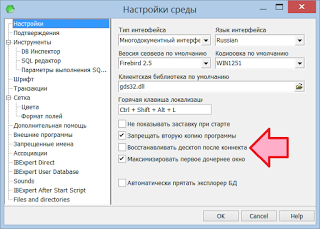
Restaurați desktopul
Utilizarea serverului încorporat
Pentru utilizare la conectarea unei baze de date de utilizator este necesară în biblioteca linie Client fișier scrie calea către fișierul fbembed.dll. În general, arată astfel: [Folder IBExpert] \ IBEUDB \ fbembed.dll, de exemplu, imaginea de mai jos este C: \ IBExpert \ IBEUDB \ fbembed.dll.
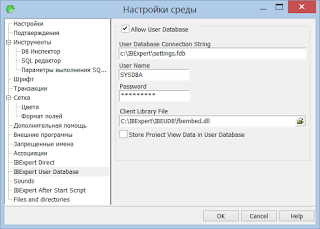
Conectarea unei baze de date personalizate prin intermediul serverului încorporat
Datele de înregistrare ale fiecăreia dintre bazele de date la care intenționați să vă conectați prin intermediul serverului Firebird construit, trebuie să introduceți aceeași linie exactă în biblioteca client de fișiere parametru (din nou Client Biblioteca fișier în interfața în limba engleză).
Dacă toate bazele de date sunt conectate prin serverul încorporat, nu este necesar să instalați un client separat pentru a lucra cu bazele de date (inclusiv pe alte servere din rețea). Dar acest lucru este relevant numai dacă pe computer nu mai există programe care necesită această conexiune.
Note importante.
- Serverul încorporat blochează baza de date atunci când lucrează cu acesta (este vorba despre lucrul în modul server local, nu pe client). Deci, dacă IBExpert se conectează la baza de date în acest fel, atunci niciun alt program nu se poate conecta la aceeași bază de date în același timp.
- Serverul încorporat (din nou, la fel ca un server de baze de date) funcționează cu baza de date ca și cu un fișier local obișnuit și nu înțelege căile de rețea. Deci, prefixul "127.0.0.1" nu va funcționa cu ea (și capturile de ecran arată că nu există). Ca client, se poate conecta la orice bază de date ca un client obișnuit. Prin urmare, dacă aveți un client Firebird obișnuit instalat pe computer, puteți scrie prefixul.
Instalarea IBExpert sub Linux
După aceasta, trebuie să executați instalarea și să efectuați întreaga configurație în același mod ca atunci când instalați în Windows. Singurul lucru: dacă doriți să utilizați un mediu separat WINE pentru IBExpert, trebuie să vă amintiți să specificați WINEPREFIX. Cu acest prefix, programul trebuie să fie instalat și să ruleze cu acesta.
Programul începe, afișează datele. Din obișnuință, l-am desfăcut pe tot ecranul, admirând:
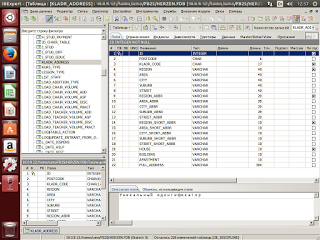
Executarea IBExpert sub Ubuntu + WINE
Și apoi am restaurat fereastra și ...
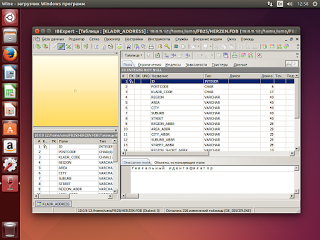
În loc de o listă de baze de date și de obiecte (tabele, proceduri etc.) conținute în ele, există un pătrat galben misterios care nu răspunde la clicurile de mouse. După ce fereastra a fost re-extinsă, lista a fost restaurată și programul ar putea fi folosit din nou. Apoi m-am uitat în setările WINE și am înlocuit modul de compatibilitate implicit cu Windows XP pentru modul Windows 7. Mai mult acest efect ciudat nu a apărut (altele au apărut, dar mult mai puțin neplăcute).
Verdict: lucrări, dar trebuie să fii pregătit pentru ciudățenii neașteptate. Totuși, acest lucru este, în general, adevărat atunci când lucrați cu orice programe în WINE.
Instalarea IBExpert sub Mac OS X
Instalarea în sistemul de operare Apple este doar puțin mai complicată decât în Linux. Mai întâi trebuie să instalați sistemul de ferestre XQuartz de pe site-ul oficial al dezvoltatorului (WINE va fi instalat fără el, dar nu va funcționa):
Ansamblul oficial WINE pentru Mac OS X nu există, dar nu este necesar să colectați proiectul din surse, așa cum recomandă dezvoltatorii. Există un proiect Darwine:

IBExpert pentru OS X: Configurarea unei baze de date personalizate prin intermediul serverului încorporat
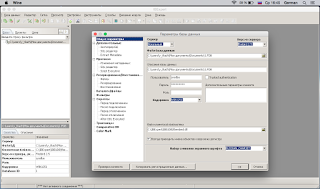
Conectarea bazei de date
Dar aici nu a fost fără erori ciudat: pentru un motiv oarecare, atunci când minimizat la doc și desfășurarea ulterioară a ferestrei toate elementele de pe ecran dispar, iar programul devine imposibil de lucru - doar să-l reporni.
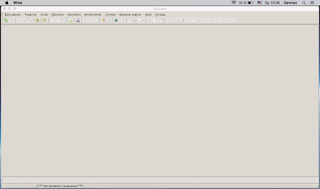
Articole similare
Trimiteți-le prietenilor: